Beheben Sie den FIFA 23 EA AntiCheat Service-Fehler. Neu starten
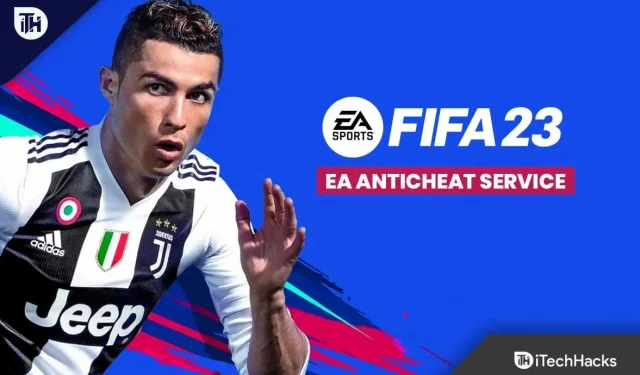
Sie waren frustriert über die Meldung „FIFA 23 EA Anticheat-Dienst ist auf einen Fehler gestoßen.“ Bitte starten Sie das Spiel neu und es wird ein EA-Anti-Cheat-Fehler angezeigt.“ Wenn ja, hilft Ihnen diese Anleitung bei der Behebung dieser Fehlermeldung. Nun, das ist ein häufiger Fehler, der normalerweise auftritt, wenn es Probleme mit den Anticheat-Spieledateien auf Ihrem Gerät gibt.
Daher wird die Behebung der Fehlermeldung des FIFA 23 EA-Anti-Cheat-Dienstes keine große Sache sein. Wenn Sie also auch mit diesem Problem konfrontiert sind, lesen Sie diese Anleitung bis zum Ende. Kommen wir also zum Ratgeber.
Inhalt:
- 1 FIFA 23 EA AntiCheat Service-Fehler beheben. Bitte starten Sie das Spiel neu und es tritt ein EA AntiCheat-Fehler auf
- 1.1 Starten Sie Ihr Gerät neu
- 1.2 Aktualisieren Sie die GPU Ihres Geräts
- 1.3 Überprüfen Sie, ob für das Spiel Updates ausstehen
- 1.4 Schließen Sie unnötige Hintergrundaufgaben
- 1.5 Überprüfen Sie Windows-Updates
- 1.6 Versuchen Sie, Overlay-Apps zu deaktivieren
- 1.7 Führen Sie FIFA 23 als Administrator aus
- 1.8 Anti-Cheat neu installieren
- 1.9 Kontaktieren Sie den EA-Support
- 1.10 Nachbesprechung
Fehler im FIFA 23 EA AntiCheat-Dienst behoben. Bitte starten Sie das Spiel neu und es tritt ein EA AntiCheat-Fehler auf
Es wird für Sie nicht schwierig sein, den Fehler des FIFA 23 EA-Anti-Cheat-Dienstes auf Ihrem Gerät zu beheben. Machen Sie sich also keine Sorgen, denn wir haben alle Korrekturen unten in diesem Handbuch erwähnt. Schauen wir uns also diese Korrekturen an:
Starte dein Gerät neu
Stellen Sie zunächst sicher, dass Sie Ihr Gerät neu starten, bevor Sie eine der unten genannten Korrekturen durchführen. Dies ist notwendig, da die Möglichkeit besteht, dass einige Cache-Daten auf Ihrem Gerät beschädigt oder beschädigt sind, wodurch dieses Problem auftritt.
Wenn Sie also Ihr Gerät neu starten, wird der Arbeitsspeicher Ihres Geräts gelöscht und es kann neu gestartet werden, damit es ordnungsgemäß funktioniert.
Aktualisieren Sie die GPU Ihres Geräts
Es besteht auch die Möglichkeit, dass der GPU-Treiber Ihres Geräts veraltet ist, weshalb dieses Problem auftritt. Inzwischen haben viele Benutzer berichtet, dass sie mit diesem Problem konfrontiert sind und später feststellen, dass die Treiber der Hauptverursacher sind und wenn sie ihren GPU-Treiber aktualisieren, wird der Fehler des EA-Anti-Cheat-Dienstes behoben.
Daher sollten Sie auch anhand der folgenden Schritte überprüfen, ob der GPU-Treiber Ihres Geräts auf dem neuesten Stand ist:
- Öffnen Sie zunächst den Geräte-Manager.
- Suchen Sie anschließend die Registerkarte „Anzeigeadapter“ und doppelklicken Sie darauf.
- Klicken Sie dann mit der rechten Maustaste auf den Namen der GPU und wählen Sie Aktualisieren.
- Klicken Sie abschließend auf „Automatisch nach Treibern suchen“.
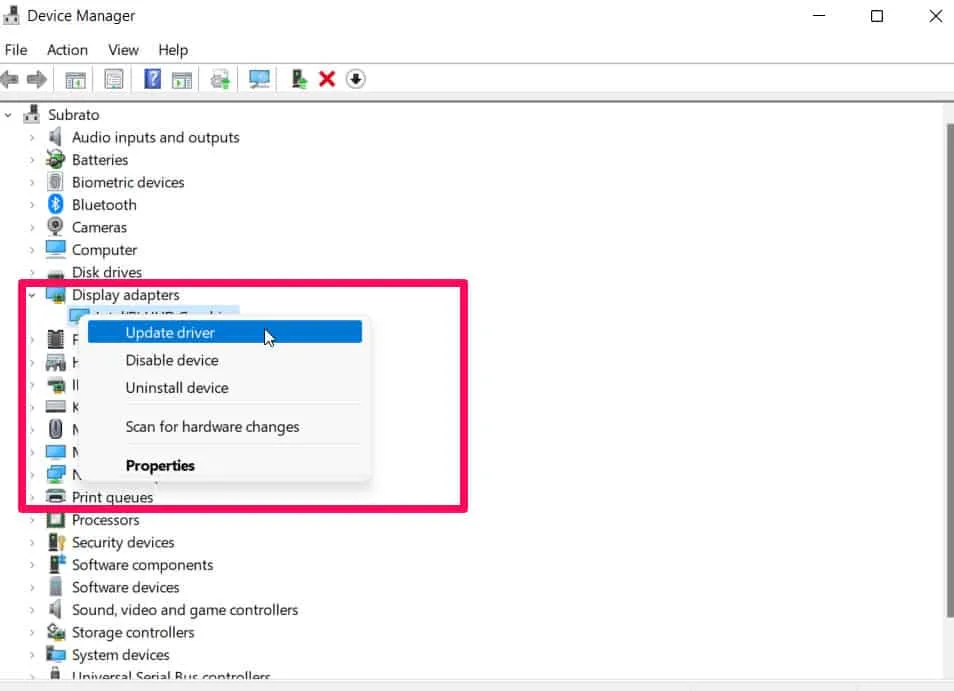
Überprüfen Sie, ob für das Spiel ein Update aussteht
Manchmal ignorieren wir auch die Tatsache, dass wir unser Spiel regelmäßig aktualisieren müssen, wenn ein Update verfügbar ist. Daher ist es sehr wichtig zu prüfen, ob ein Update verfügbar ist.
Daher ist es eine gute Idee, das FIFA 23-Update aus der Spielebibliothek Ihres Launchers herunterzuladen und zu installieren. Nachdem Sie Ihr Spiel jedoch aktualisiert haben, sollten Sie es unbedingt neu starten und prüfen, ob der FIFA 23 EA Anti-Cheat Service-Fehler behoben ist oder nicht. Um nach Updates zu suchen, können Sie zum Steam-Client gehen > Zur Bibliothek gehen > auf FIFA 23 klicken.
Schließen Sie unnötige Hintergrundaufgaben
Sie sollten unnötige Hintergrundaufgaben schließen, um einen zusätzlichen Ressourcenverbrauch auf Ihrem Computer zu verhindern. Diese Schritte führen Sie durch den Prozess zum Entfernen von Hintergrundaufgaben:
- Zunächst können Sie den Task-Manager öffnen, indem Sie Strg + Umschalt + Esc drücken.
- Klicken Sie auf der Registerkarte „Prozesse“ auf die Aufgabe, die Sie schließen möchten, und wählen Sie sie aus.
- Wählen Sie eine Aufgabe aus und klicken Sie auf Aufgabe beenden. Führen Sie die Schritte für jede Aufgabe separat aus.
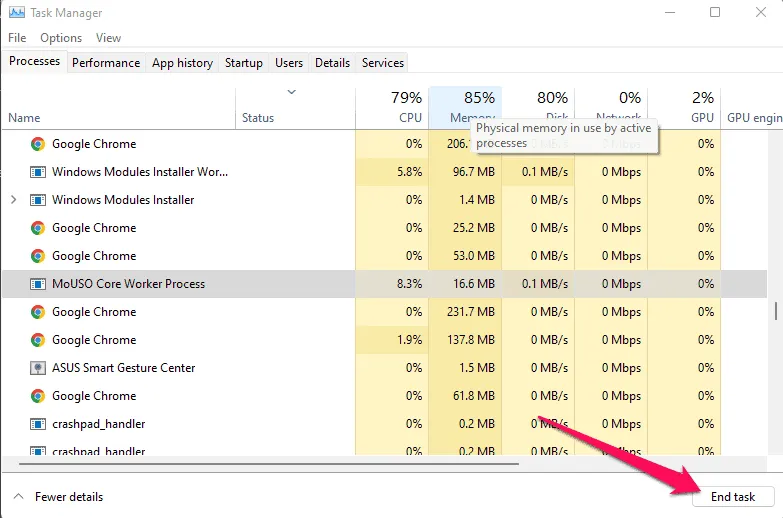
- Sobald Sie fertig sind, können Sie Ihren Computer neu starten.
Überprüfen Sie Windows-Updates
Der Betriebssystem-Build ist wahrscheinlich so veraltet, dass es zu Beschädigungen gekommen ist. Wenn das gleiche Problem auftritt, können Sie die folgenden Schritte ausführen, um nach Windows-Updates zu suchen. Wenn ein Update verfügbar ist, installieren Sie es. Es ist eine kluge Entscheidung, wann immer möglich die neuesten Software-Updates zu installieren, da diese immer Fehlerbehebungen und Verbesserungen enthalten. So geht’s:
- Sie können die Windows-Einstellungen öffnen, indem Sie Windows + I drücken.
- Gehen Sie anschließend zum Abschnitt „Windows Update“ und klicken Sie auf „Nach Updates suchen“.
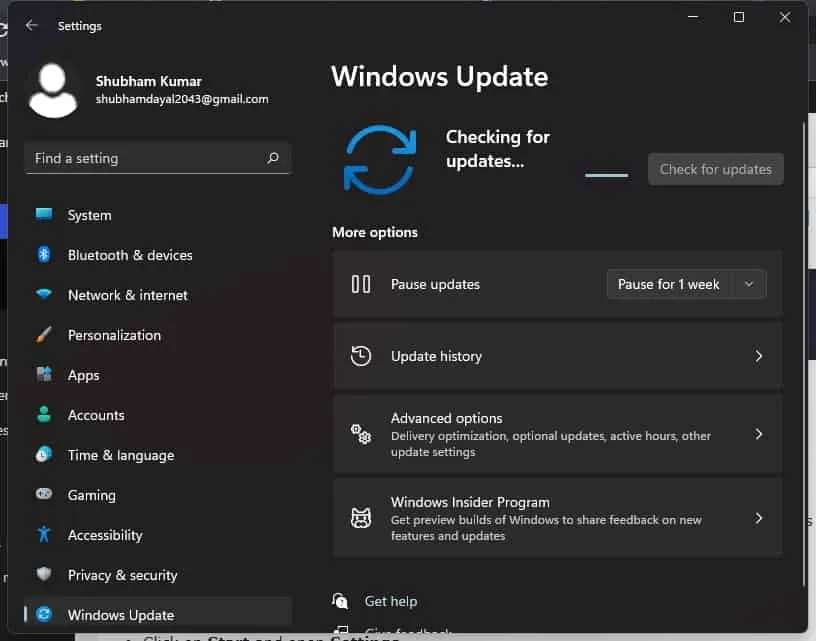
Das war’s. Sobald Sie das Spiel starten, werden Sie feststellen, dass der Fehler im FIFA 23 EA Anti-Cheat Service behoben wurde.
Versuchen Sie, Overlay-Apps zu deaktivieren
Overlays in einigen beliebten Apps können die Spielleistung beeinträchtigen oder sogar Probleme beim Start verursachen. Wenn Sie ein Problem mit dem FIFA 23 EA Anti-Cheat-Dienst haben, befolgen Sie diese Schritte, um ihn zu deaktivieren:
Discord-Overlay deaktivieren:
- Klicken Sie in der Discord-App auf das Einstellungssymbol.
- Wählen Sie in den App-Einstellungen „Overlay“ und aktivieren Sie „In-Game-Overlay aktivieren“.
- Wählen Sie FIFA 23 auf der Registerkarte „Spiele“ aus.
- Deaktivieren Sie abschließend den Schalter „In-Game-Overlays aktivieren“.
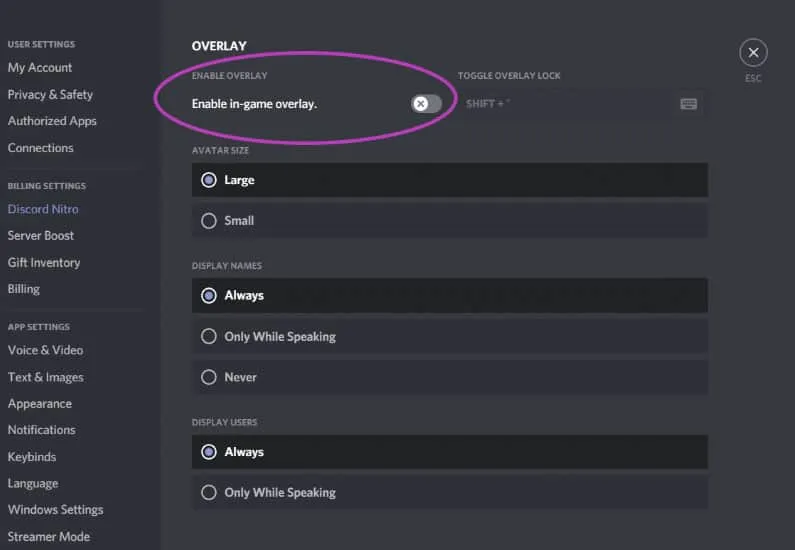
- Sie müssen Ihren Computer neu starten, damit die Änderungen wirksam werden.
Xbox Game Bar deaktivieren:
- Drücken Sie Windows + I, um die Windows-Einstellungen zu öffnen.
- Wählen Sie Spiele > Spielleiste > Aufzeichnung von Spielclips, Screenshots und Übertragungen deaktivieren.
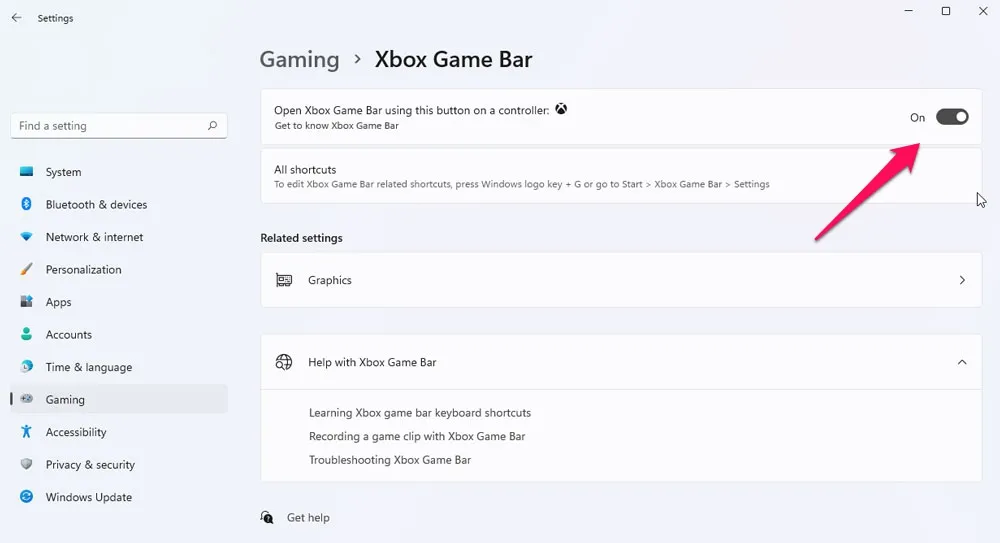
Führen Sie FIFA 23 als Administrator aus
Wenn Sie Rechteprobleme im Zusammenhang mit Benutzerkonten vermeiden möchten, sollten Sie die ausführbare Datei des Spiels als Administrator ausführen. Sie müssen das Spiel also als Administrator ausführen, indem Sie die folgenden Schritte ausführen, um den EA Anticheat Service-Fehler zu beheben. Bitte starten Sie das Spiel neu. Fehlermeldung:
- Klicken Sie auf Ihrem Computer mit der rechten Maustaste auf die Datei FIFA 23.exe.
- Gehen Sie zu Eigenschaften > Kompatibilität.
- Aktivieren Sie dann das Kontrollkästchen „Dieses Programm als Administrator ausführen“, um es zu aktivieren.
- Nachdem Sie die Änderungen vorgenommen haben, klicken Sie auf „Übernehmen“ und „OK“, um sie zu speichern.
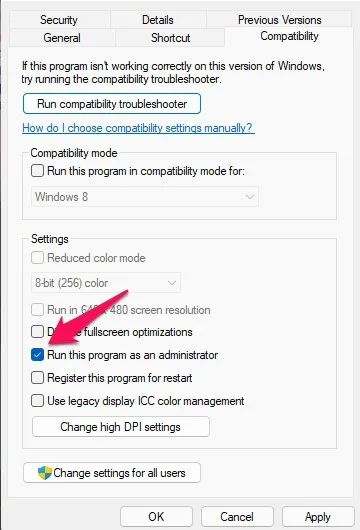
Anticheat neu installieren
Wenn die oben genannten Korrekturen bei Ihnen nicht funktionieren, könnte es etwas schwieriger werden, wenn Sie Schwierigkeiten haben, sie zu befolgen. Dieses Mal ist es immer noch notwendig, das Spiel als Administrator auszuführen, damit es reibungslos läuft. Führen Sie zunächst die folgenden Schritte aus:
- Suchen Sie zunächst die EA Anti-Cheat-Installation unter C:/Programme/EA/AC .
- EA Anti-Cheat entfernen .
- Führen Sie Origin als Administrator aus.
- Um EA AntiCheat neu zu installieren, starten Sie FIFA 23 .
- Nachdem der Vorgang abgeschlossen ist, starten Sie Ihren Computer neu.
- Stellen Sie dann sicher, dass Origin als Administrator ausgeführt wird.
- Deaktivieren Sie Ihr Antivirenprogramm.
- Jetzt können Sie FIFA 23 starten.
Kontaktieren Sie den EA-Support
Angenommen, für den Fall, dass Sie scheitern; Dann besteht die Möglichkeit, dass dieses Problem auf der EA-Serverseite auftritt. Als letzten Ausweg sollten Sie sich also an die EA-Verantwortlichen wenden und sie nach diesem Fehler im FIFA 23 EA-Anti-Cheat-Dienst fragen. Sobald dies erledigt ist, werden sie Ihnen auf jeden Fall bei der Lösung dieses Problems helfen.
Zusammenfassen
Obwohl diese Art von Fehler normalerweise nicht auftritt, wissen Sie jetzt, wie Sie ihn beheben können, wenn er auftritt. Verwenden Sie also die zuvor erwähnten Fixes, um den Fehler des FIFA 23 EA-Anti-Cheat-Dienstes zu beheben. Wir hoffen, dass dieser Leitfaden Ihnen geholfen hat. Wenn Sie jedoch Vorschläge oder Zweifel haben, hinterlassen Sie unten einen Kommentar und lassen Sie es uns wissen.



Schreibe einen Kommentar